
「ドコモで4Gから5Gに機種変更するとSIMカードはどうなるの?」と気になっている方も多いのではないでしょうか。 5G対応スマホに乗り換える際、現在使用している4G SIMカードがそのまま使えるのか、または5G対応SIM […]

iPhoneやAndroidをお使いの方は、現在どんなホーム画面を設定していますか?
スマホのホーム画面は、ただ壁紙を変えるだけではなく、アプリのアイコン・位置を変更したり、ウィジェットを追加したりしてカスタマイズするなど、自分の好きなように設定できます。
また、ホーム画面のカスタマイズが可能なアプリでは、壁紙・アイコンなどを統一してカスタマイズすることが可能なので、おしゃれなホーム画面を楽しむことができるでしょう。
本記事では、ホーム画面をおしゃれにする方法をiPhone・Android別に紹介していきます。
壁紙だけでなく、よく使用するアプリなどをカスタマイズして、自分好みのホーム画面にしてみてくださいね!
目次
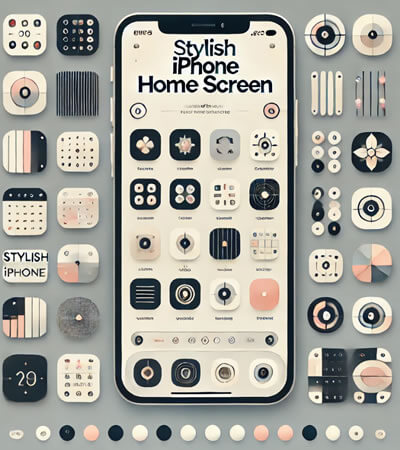
まずは、iPhoneのホーム画面をおしゃれにするための方法について紹介していきます。
「ホーム画面をおしゃれにしたいけどどうしたらいいか分からない!」
「設定するのがめんどくさそうなイメージがある…」
このようなお悩み方がいるかもしれませんが、意外と簡単にホーム画面をカスタマイズすることができます。
iPhoneでは、本体の「設定アプリ」からカスタマイズする方法や、カスタマイズアプリを使った方法などがあるので、詳しく紹介していきますね!
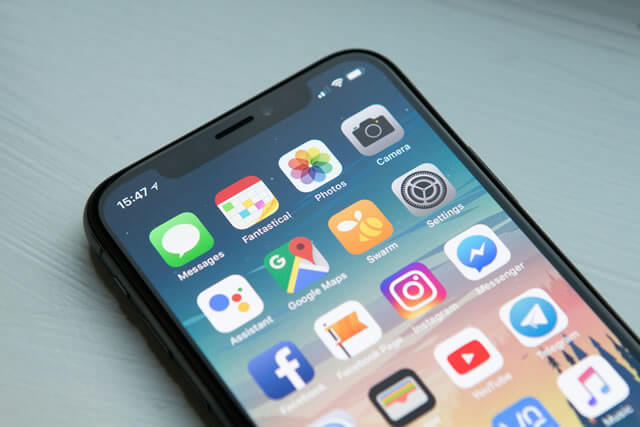
まずは、歯車のイラストが描かれた「設定」アプリを開いて「壁紙」の項目をタップしましょう。
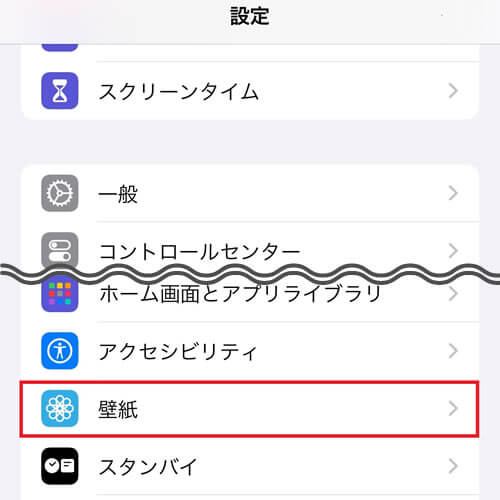
青い枠で囲まれた「+新しい壁紙を追加」をタップします。
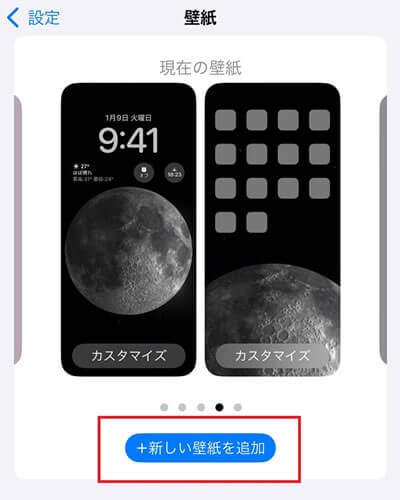
壁紙の追加画面に切り替わり、ここでは「写真」アプリの画像やiPhoneのデフォルトの壁紙などを選ぶことができます。
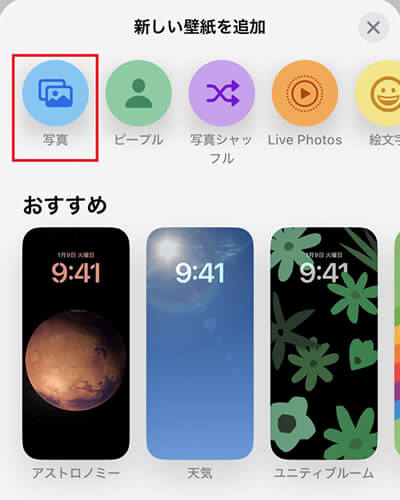
選択した写真や画像のプレビュー画面に切り替わるので、お好みにカスタマイズしましょう。
※画像をつまむことでサイズを変更できたり、横にスライドしてフィルターをかけたりすることが可能です。
カスタマイズが終わったら、画面の右上に表示されている「追加」をタップしてください。
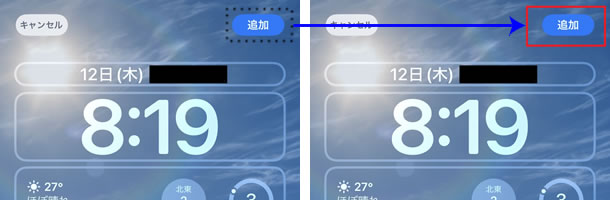
ロック画面とホーム画面の壁紙を同じにするのであれば「壁紙を両方に設定」をタップし、それぞれ別の壁紙を設定したい場合は「ホーム画面をカスタマイズ」を選択します。
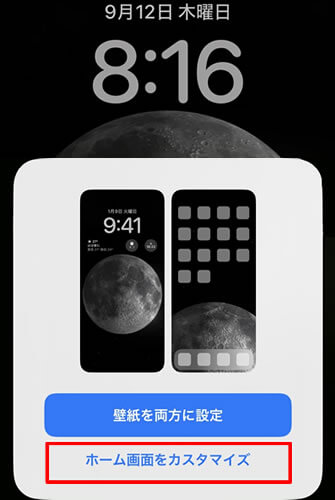

ショートカットアプリでは「写真」アプリに入っている画像を使って、アプリアイコンをおしゃれにすることができます。
![]()
「ショートカット」アプリを起動し、画面右上の「+」ボタンをタップします。

※ショートカットアプリは、ios14以上のiPhoneで使用することが可能
「アプリを開く」→「アプリ」をタップしましょう。
アイコンを変えたいアプリを選び、画面下部にある「i」をタップしてください。
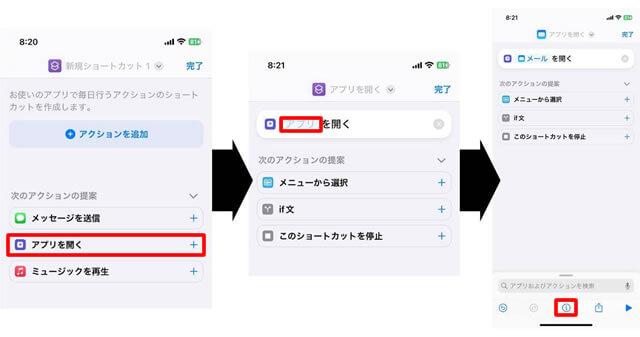
「ホーム画面に追加」を選択して、お好みにカスタマイズしましょう。
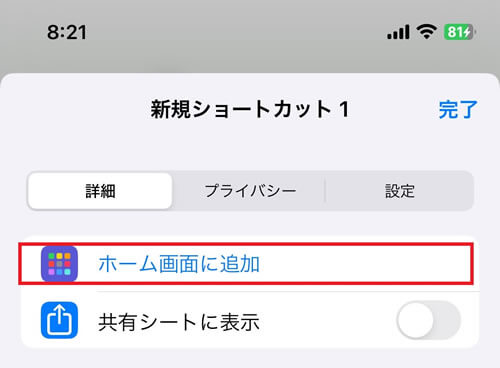
※ここではアプリの色やアイコンを変えたり、写真アプリより好きな画像を選択したりできます。
ショートカット名を入力して、画面右上の「追加」をタップして完了です。
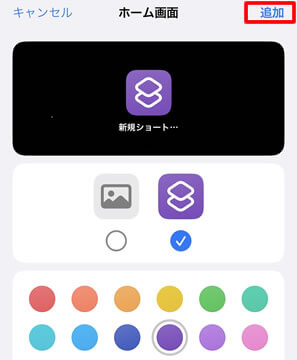
以前使用していたアプリアイコンをホーム画面から隠すことで、ホーム画面をおしゃれな雰囲気にすることができます。
「アプリを削除」を選択すると、アプリがアンインストールしてしまうので注意しましょう。
アプリによっては、アプリ内に保存しているデータが消えてしまう可能性があります。

ウィジェット作成アプリを使うことで、壁紙・アイコン・ウィジェットを一気におしゃれにすることができます。
アプリによっては、対応OSがあるので最新のOSにアップデートしておきましょう。
特におすすめなウィジェット作成アプリは以下になります。
ホーム画面のカスタマイズが簡単にできる神アプリ見つけた?おしゃれなウィジェットとかアイコンもたくさんある? https://t.co/CI3tsBhD3L
— そあ (@scps_0825) September 11, 2024
これらのアプリは、ホーム画面やアイコンの色や雰囲気を統一させることができるので、簡単におしゃれなホーム画面を作成することができますよ!
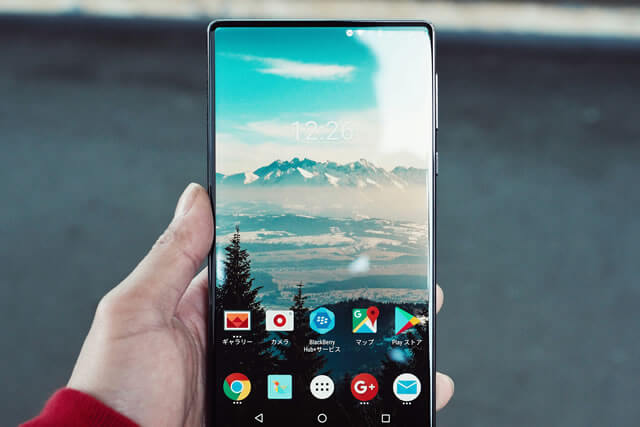
続いては、Androidのホーム画面をおしゃれにカスタマイズする方法を紹介していきます。
Androidは機種やシリーズによって操作方法が異なるので、詳しくはお持ちのスマホのメーカー公式サイトをチェックしてみてくださいね。

Androidスマホでは、ホーム画面を長押しすることで簡単に壁紙をおしゃれにすることができます。

Androidスマホにある「ホームアプリ」といった機能は、ホーム画面のデザインを変えることができます。
「かんたんホーム」という機能は操作がシンプルなので、細かい作業が苦手な方でも気軽にカスタマイズできるでしょう。
Google Playでは「ランチャー」という専用アプリがあり、インストールすることでもっとおしゃれなホーム画面にカスタマイズできます。
Androidスマホの種類によっては、日替わりで壁紙を変更することができます。
日替わりの壁紙設定では、スマホ内に保存している写真や、ライブ壁紙以外の壁紙を設定することが可能です。

ここからは、スマホのホーム画面の壁紙変更について、よくある質問を3つ紹介していくので、参考にしてみてください。

iPhoneの場合は壁紙に合わせて自動的に色味を変えてくれます。
例えば、暗めの壁紙だと「白」で、明るい色味の壁紙だと「黒」に文字の色が変化します。
明るいと暗いが合わさった壁紙は、白地に影が入っておしゃれな雰囲気になりますよ。

iPhoneの場合は、設定アプリから「ホーム画面とアプリライブラリ」>「検索」の欄の「ホーム画面に表示」をオフにすることで検索バーを消すことが可能です。
Androidスマホの場合は、機種などによって設定方法が異なるのでメーカー公式サイトを確認してみましょう。
iPhoneの場合、壁紙の設定画面で余白を作成することができません。
そのため、壁紙に設定したい画像を編集して余白をつくる必要があります。
Androidスマホは機種によりますが、壁紙設定を行う際にプレビュー画面で画像のサイズを調整することが可能です。

近年、新しく発売されているスマホでは、ホーム画面以外にもさまざまな便利な機能が搭載されています。
スマホはプライベートだけでなく、仕事でも使う欠かせないアイテムの一つです。
「スペックの高いスマホが欲しいけど、今持っているスマホをどうしよう…」とお悩みの方へ、不要なiPhoneやAndroidスマホについてはリンクサスモバイルに相談してみてはいかがでしょうか?
リンクサスモバイルでは、まだ使用可能なスマホはもちろんのこと、傷・水没ありのジャンク品と呼ばれるスマホも買取可能です!
スマホを少しでも高く売るためには、これから紹介する3つのポイントをおさえておくのがおすすめです。
傷が付いているスマホでも、発売時期が新しいほど高く売れます。
また、売る際には付属品をなるべく揃えておくと、高額買取に期待できるでしょう。
スマホの買取を行っているお店はたくさんありますが、お店によって査定基準や買取価格が異なります。
そのため、一つだけに絞るのではなく、さまざまなお店の買取価格を確認して、どこが一番高く買い取ってくれるかを比較してみましょう。
またリンクサスモバイルでは、無料でLINEでの査定相談が可能なので、ぜひ気軽に相談してみてくださいね!

液晶画面や側面など、かすり傷程度であれば買取価格にあまり影響はありませんが、傷が大きい場合は減額となるケースもあります。
ここからは、スマホの傷や故障による買取ランクについて紹介していくので、参考にしてみてください。
スマホの画面が外部のものと擦れたことによってできてしまった小さな傷は、広い範囲に広がっていると買取ランクが下がってしまいます。
カバンやズボンに入れるだけでも傷が付いてしまう場合があるので、画面に液晶保護フィルムを貼って傷から守るようにしましょう。
なお、ケースを付けていることによってできてしまった「使用感のある傷」は、目立たなければ買取価格に下がる可能性は極めて低いと考えられます。
画面の傷を爪でなぞったとき、ひっかかるほどの傷がついていると買取ランクは低下します。
カバンに鍵とスマホを一緒に入れていると、やや深い傷がついてしまうケースがあるようなので、スマホの取り扱いには気を付けましょう。
auや楽天モバイルなどの通信キャリアでも、ひっかかりのある傷は下取り価格に影響があるようです。
傷だけでなく、スマホの画面の表示がいつもとおかしい場合にも注意しましょう。
画面の表示には「にじみ」「白抜け」「液晶やけ」などと呼ばれる症状があるので、具体的にどんな症状なのかを説明していきます。
これらの症状があるスマホも、上記で紹介した傷ありスマホと同様に買取ランクが下がってしまいます。
ホームボタンや音量ボタンが使えない、反応しないなど、スマホの機能性が欠けている場合でも、リンクサスモバイルでは買取可能です。
ただし、どのスマホ買取店でもそうですが、売る前に初期化やネットワーク利用制限の確認が必要となっています。
もし売りに出すときに初期化ができていなかったり、ネットワーク利用制限がかかっていたりすると、最悪の場合買い取ってもらえないケースもあるので気を付けましょう。
>不要なスマホについてリンクサスモバイルに相談する
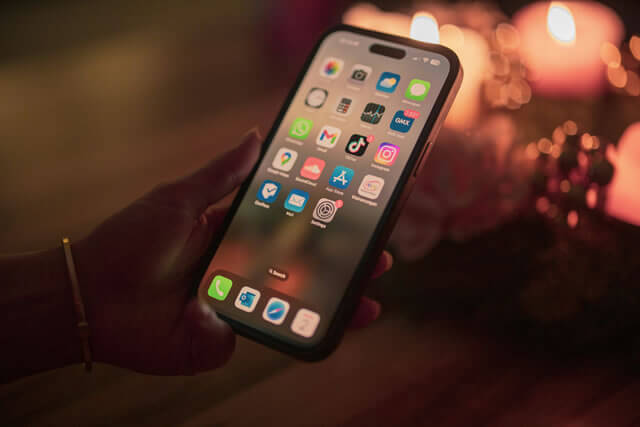
今回の記事では、スマホのホーム画面をおしゃれにする方法などについて紹介しました。
iPhoneでは、以下の方法でホーム画面をおしゃれにすることができます。
Androidスマホに関しては、メーカーやOSバージョンによって設定方法が異なりますが、主に以下の方法でおしゃれなホーム画面を楽しむことができます。
iPhoneやAndroidスマホは、新しい機種が発売されるたびに進化を遂げています。
スマホの機能性やデザインに惹かれて新しいスマホを購入し、古いスマホが不要となった場合は、ぜひリンクサスモバイルでの相談を検討してみてくださいね。
>不要なスマホについてリンクサスモバイルに相談する


「ドコモで4Gから5Gに機種変更するとSIMカードはどうなるの?」と気になっている方も多いのではないでしょうか。 5G対応スマホに乗り換える際、現在使用している4G SIMカードがそのまま使えるのか、または5G対応SIM […]

目次1 PS5レンタルサービスなら【VGC RENTAL】2 ウリドキ3 片付け者4 コレクトワン5 ラミパス6 りぼん7 テケテケ8 レコ売る9 Reダンス10 壱六屋11 おたからやピア高宮S棟店12 不用品回収EC […]

アップルウォッチを売るときは、そのままの状態で手放すのは危険です。 アップルウォッチには大切な個人情報が詰まっているので、必ずアカウント削除を行う必要があります。 アップルウォッチのアカウントは、本体以外にもiPhone […]

iPhoneは高い買い物となるので、同じiPhoneを長く使い続けている人が多いのではないでしょうか? 同じiPhoneを使い続けていると、バッテリーが劣化して充電できなくなったり、iOSのサポートを受けることができなく […]

Androidスマホを充電しようと、充電器を差しても「充電マークがついてるのに充電されない!」と困ったことはありませんか? 充電マークがついているのにAndroidスマホが充電されない場合、正常に充電器やケーブルが挿入で […]